
المحتويات
انتشرت أجهزة الاتصال بالإنترنت مع زيادة مستخدمي الهاتف الذكية في السنوات الأخيرة، وربما انت أحد المستخدمين الجدد المشتركين مؤخرا بأحد مزودي خدمة الأنترنت (تى اى داتا)، ولكن لا تعرف كيفية ضبط اعدادات الراوتر من تغير باسورد الواي فاي و حماية شبكة الواي فاي الخاصة بك من الاختراق.
قي هذه السطور سنتطرق الى عدة نقاط لضبط الراوتر وشبكة الواي فاي وكيفية الحماية من الاختراق، قد تختلف واجهة أجهزة الاتصال بالإنترنت عن بعضها ولكن الطريقة واحدة.
تغيير باسورد الواي فاي
عند تغيير باسورد الواي فاي يجب عليك مراعاة ان يكون الباسورد مزيج من الحروف والأرقام للحماية من الاختراق بطريقة Brute-force المعتمدة على مبدا التجربة والخطأ بمعنى لو كان الباسورد يتألف من ثمانية أرقام فيمكن للمخترق استخدام بعض البرامج التي تقوم بمحاولة تجريب ادخال كلمة السر عشوائيا او تسلسليا. لتغيير باسورد الواي فاي اتبع هذه الخطوات
- تحقق من أنك متصل بالراوتر.
- اكتب في شريط عنوان المتصفح هذا الرقم 192.168.1.1
- أدخل اسم المستخدم والباسورد الافتراضي admin.
- انتقل الى قائمة “Basic” بالجانب الايسر ومنها انتقل الى قائمة “WLAN” المختصة بضبط اعدادات الواي فاي.
- ابحث عن خانة “WPA pre-shared key” وفيها ادخل الباسورد الذي تريده مع مراعاة ان يكون صعب التخمين.
- بعد الانتهاء اضغط على زر Submit.
تغيير باسورد الواى فاى راوتر تى اى داتا من الموبايل
لا تختلف طريقة تغيير باسورد الواى فاى من الحاسوب عن الموبايل فقط افتح المتصفح في هاتفك وادخل عنوان صفحة الراوتر 192.168.1.1 في شريط العنوان كواجهة متصفح الخاسوب.
تغيير باسورد الراوتر
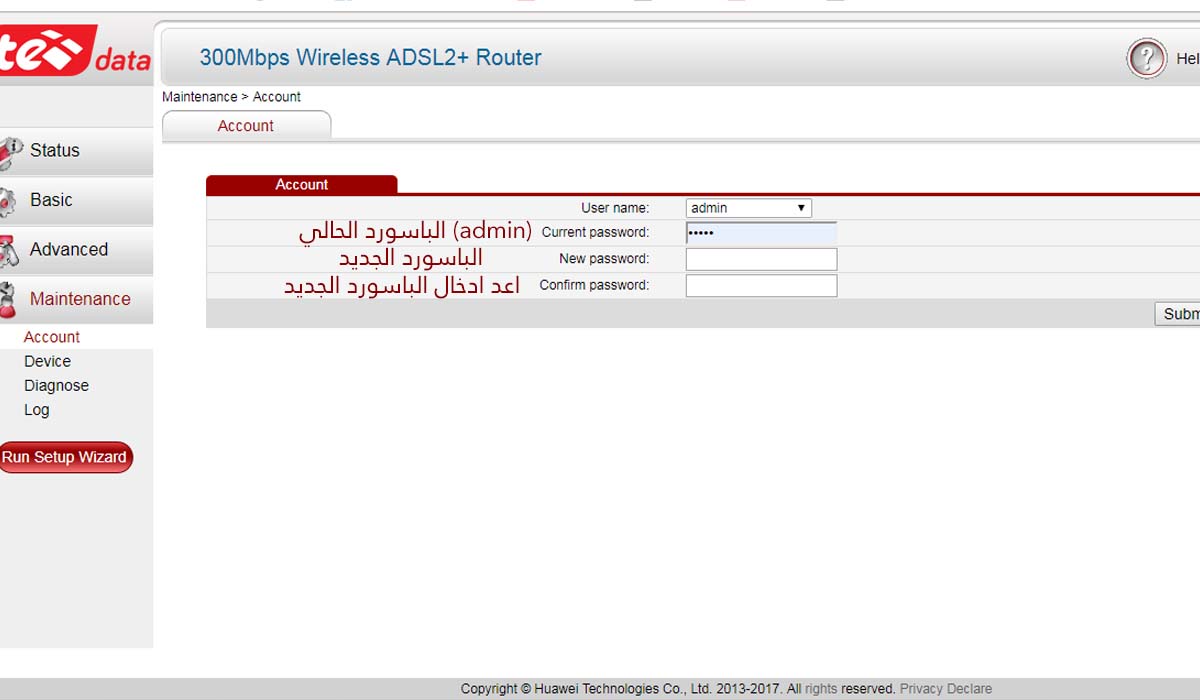 في البداية يتوجب عليك الدخول الى صفحة اعدادات الراوتر لتغيير الباسورد وهذا يعني أنك ستحتاج إلى اسم المستخدم والباسورد وكلاهما متشابهان افتراضيا:
في البداية يتوجب عليك الدخول الى صفحة اعدادات الراوتر لتغيير الباسورد وهذا يعني أنك ستحتاج إلى اسم المستخدم والباسورد وكلاهما متشابهان افتراضيا:
اسم المستخدم: admin
كلمة المرور: admin
- تحقق من أنك متصل بالجهاز.
- اكتب في شريط عنوان المتصفح هذا الرقم 192.168.1.1(هذا الرقم يمثل موقع افتراضي للتمكن من تغيير اعدادات الراوتر).
- أدخل اسم المستخدم والباسورد الافتراضي (admin, admin)
- انتقل الى قائمة Maintenance ثم الى ِAccount.
- ادخل كلمة المرور الحالية في خانة Current password.
- اكتب كلمة المرور الجديدة في خانة New password وكررها في الخانة التي تليها.
- بعد الانتهاء اضغط على زر Submit لحفظ كلمة المرور الجديدة.
إعادة ضبط راوتر تى اى داتا للوضع الافتراضي
في حالة إذا نسيت كلمة مرور او اسم المستخدم اللازم لدخول الراوتر فإنك ستضطر إلى إعادة ضبط الراوتر الى وضعه الافتراضي لكي يعود اسم المستخدم وكلمة المرور كالسابق (admin, admin) ولتحقيق ذلك اتبع هذه الخطوات
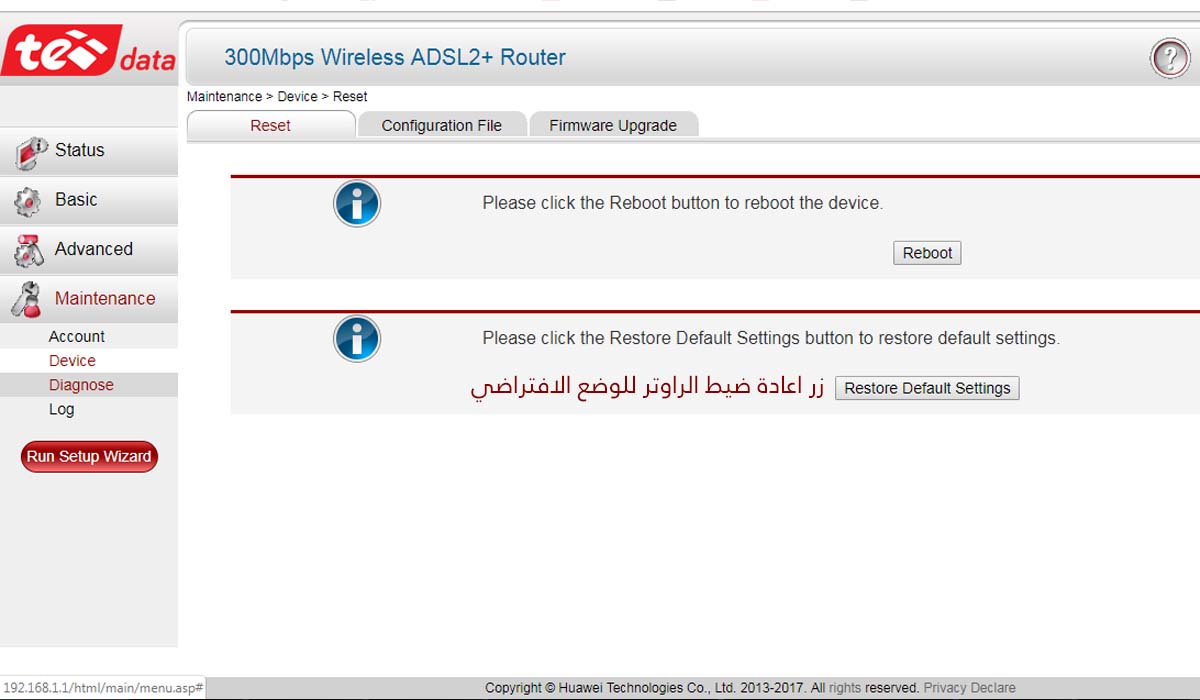
- قم بالضغط على زر إعادة الضبط الموجود بجانب الراوتر بشيء مدبب كسن القلم
- استمر بالضغط لمدة خمس ثواني
- انتظر لمدة دقيقتين حتى يعود الراوتر للعمل مرة أخرى
- بعدها يمكنك تسجيل الدخول للراوتر باستخدام (admin, admin)
يمكنك أيضا إعادة ضبط الراوتر الى الوضع الافتراضي من خلال صفحة الاعدادات (192.168.1.1) باتباع تلك الخطوات
- بعد الدخول الى صفحة الاعدادات انتقل لقائمة Maintenance ثم الى Device
- اضغط على زر Restore Default Settings
- تروا قليلا حتى يعود الراوتر للعمل مرة أخرى
اخفاء بث الواي فاي لحماية راوتر tedata من الاختراق
ربما انت من الحريصين على حماية بياناتك من الاختراق او متابع لاستهلاكك يوميا حتى لا تنفذ الباقة قبل ميعاد التجديد التالي ولتحقيق ذلك ينبغي ان تعرف في البداية الطرق الشائعة لأختراق أي راوتر
طريقة Brute-force
كما ذكرنا سابقا تعمل الطريقة بمبدأ التجربة والخطأ فعندما يريد المخترق الحصول على الباسورد فانه يستخدم خوارزميات معدة مسبقا تعتمد على ملف نصي يشبه القاموس فهو يحتوي على العديد من الكلمات العشوائية.
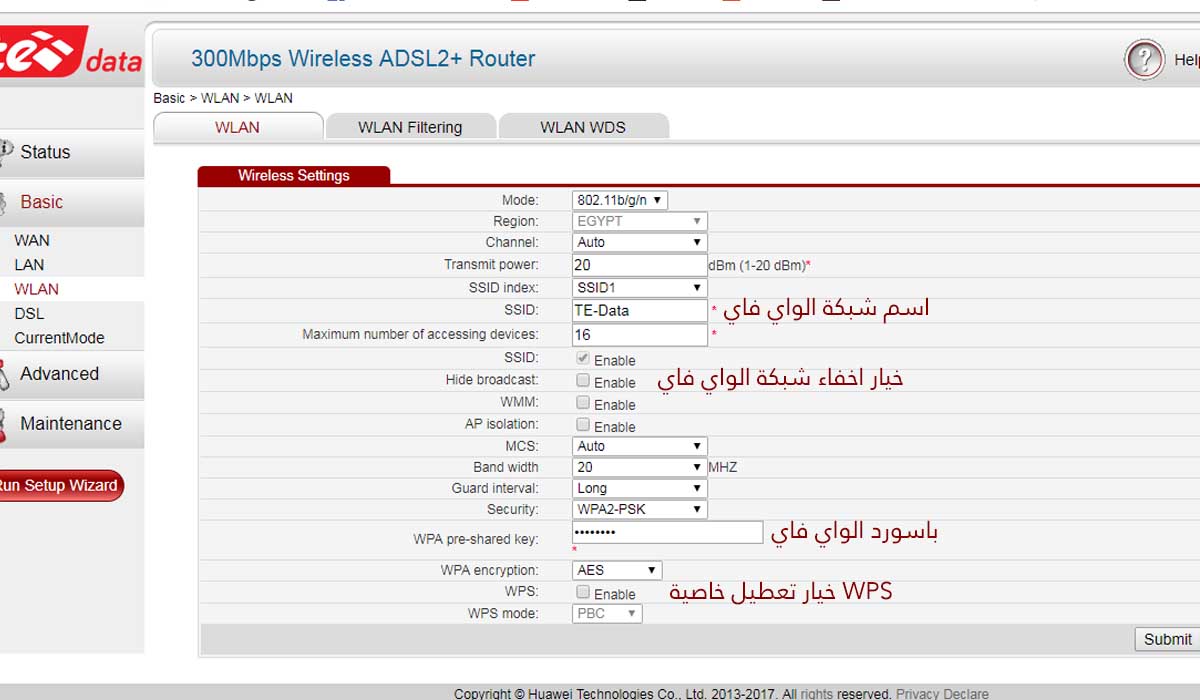 ولتفادي الاختراق بهذه الطريقة اما ان تستخدم كلمة مرور قوية مؤلفة من حروف او ارقام او تخفي شبكة الواي فاي بتاع تلك الخطوات
ولتفادي الاختراق بهذه الطريقة اما ان تستخدم كلمة مرور قوية مؤلفة من حروف او ارقام او تخفي شبكة الواي فاي بتاع تلك الخطوات
- تحقق من أنك متصل بالراوتر.
- اكتب في شريط عنوان المتصفح هذا الرقم 192.168.1.1
- أدخل اسم المستخدم والباسورد الافتراضيين
- انتقل الى قائمة “Basic” بالجانب الايسر ومنها انتقل الى قائمة “WLAN”
- ابحث عن خيار “Hide broadcast” وحدد Enable
- بعد الانتهاء اضغط على زر Submit
عند إخفاء شبكة الواي فاي لن يتمكن المخترق من معرفة اسم الشبكة ولكن عادة ما يكون اسم الراوتر باسم الشركة المصنعة له او المزودة للخدمة ولتغيير اسم شبكة الواي فاي حدد قائمة الإعدادات WLAN ومنها ابحث عن خانة SSID وأدخل فيها اسم الشبكة الجديدة.
طريقة Wi-Fi-protected setup) wps)
قي الأصل خاصية WPS كانت مخصصة لتسهيل اتصال الراوتر بالأجهزة المختلفة دون الحاجة لإدخال الباسورد، فقط كل ما عليك فعله اما الضغط على زر بالراوتر يسمى WPS ليسمح باتصال أي جهاز خلال فترة زمنية قصيرة او ان تدخل رقم يتكون من ثمانية أرقام يسمى PIN تباع لنفس الخاصية
يستخدم المخترق برنامج مخصص يقوم بمحاولة بتجربة إدخال PIN حتى يحصل على كلمة المرور الصحيحة، يمكنك تعطيل خاصية WPS باتباع تلك الخطوات
- تحقق من أنك متصل بالراوتر.
- اكتب في شريط عنوان المتصفح هذا الرقم 192.168.1.1
- أدخل اسم المستخدم والباسورد الافتراضيين
- انتقل الى قائمة “Basic” بالجانب الايسر ومنها انتقل الى قائمة “WLAN” المختصة بضبط اعدادات الواي فاي
- ابحث عن خانة “WPS” وقم بإلغاء تحديد خيار “Enable“
- بعد الانتهاء اضغط على زر Submit
كيفية حجب موقع معين من خلال راوتر tedata
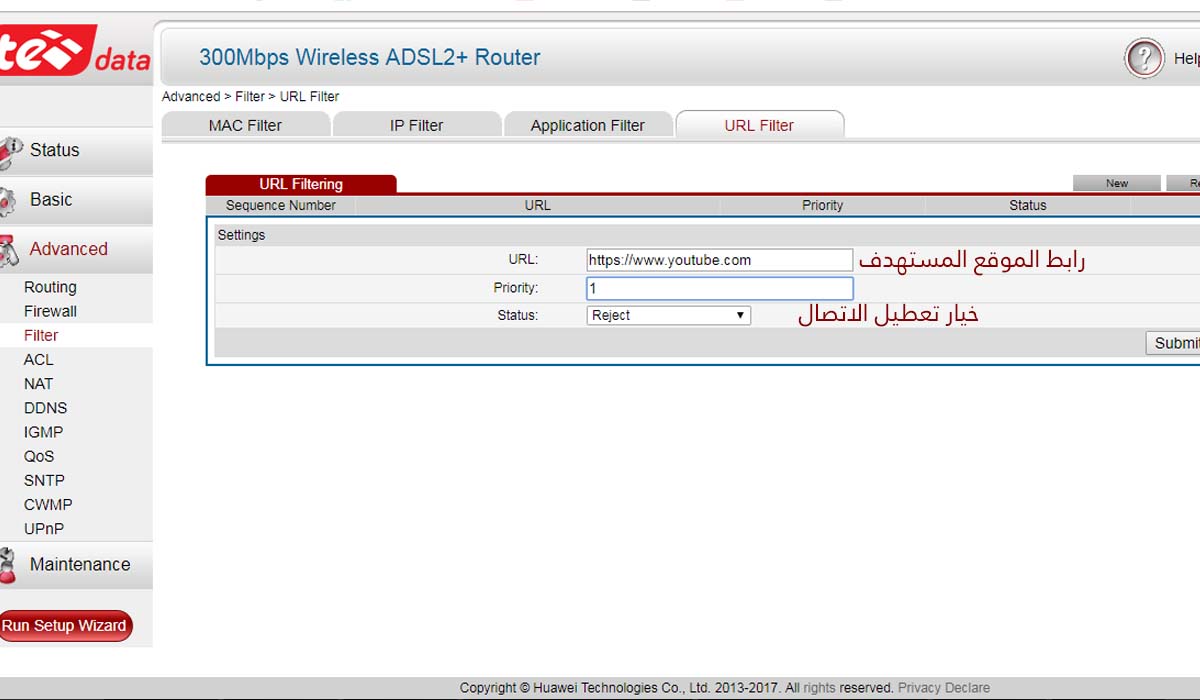 يمكن للراوتر حجب مواقع بعينها عن الأجهزة المتصلة به دون الحاجة لتنصيب برامج على الحاسوب، واتبع تلك الخطوات لتحقيق ذلك:
يمكن للراوتر حجب مواقع بعينها عن الأجهزة المتصلة به دون الحاجة لتنصيب برامج على الحاسوب، واتبع تلك الخطوات لتحقيق ذلك:
- بعد الدخول الى صفحة الاعدادات انتقل لقائمة Advanced ثم الى Filter بعدها حدد نافذة URL filter
- ادخل رابط الموقع المستهدف في خانة URL
- في خانة “Priority”ادخل رقم صحيح من 1-10
- وفي خانة Status حدد Reject
- بعد الانتهاء اضغط على زر Submit
صفحة الفيسبوك | الانستجرام | تويتر | تيليجرام | جوجل نيوز


غير مسموح بالتعليق حاليا.